要检查一个对象的原型,推荐使用Object.getprototypeof()。1. object.getprototypeof()是标准且安全的方法,能可靠返回对象的直接原型;2. __proto__属性虽可访问原型,但属非标准遗留特性,不推荐在生产环境中使用;3. instanceof用于判断对象是否为某构造函数的实例,检查整个原型链;4. isprototypeof()用于判断某个原型对象是否存在于另一对象的原型链中,更灵活且不依赖构造函数。这些方法各有用途,但获取原型时应优先使用object.getprototypeof(),以确保代码的兼容性与可维护性。

在JavaScript中,要检查一个对象的原型,我们通常有几种方法:
Object.getPrototypeOf()
、直接访问
__proto__
属性、以及通过
instanceof
操作符或
isPrototypeOf()
方法来判断原型链上的关系。其中,
Object.getPrototypeOf()
是现代JavaScript中推荐且标准的方式,它能安全地返回指定对象的直接原型。
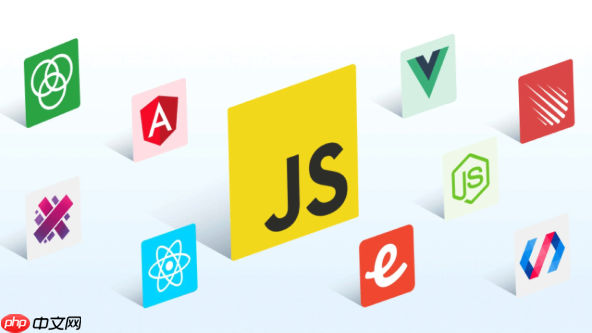
解决方案
要检查一个对象的原型,最直接和推荐的方式是使用
Object.getPrototypeOf()
。这个方法会返回参数对象的内部
[[Prototype]]
属性的值。
const myObject = {}; const myArray = []; const myFunction = function() {}; console.log(Object.getPrototypeOf(myObject)); // 输出: {} (即 Object.prototype) console.log(Object.getPrototypeOf(myArray)); // 输出: [] (即 Array.prototype) console.log(Object.getPrototypeOf(myFunction)); // 输出: f () (即 Function.prototype) // 继承关系 function Person(name) { this.name = name; } const person1 = new Person('Alice'); console.log(Object.getPrototypeOf(person1)); // 输出: Person {} (即 Person.prototype) console.log(Object.getPrototypeOf(Object.getPrototypeOf(person1))); // 输出: {} (即 Object.prototype)
除了
Object.getPrototypeOf()
,你也可以通过对象的
__proto__
属性来访问它的原型。然而,
__proto__
是一个非标准的属性,虽然在多数现代浏览器和Node.JS环境中都得到了广泛支持,但它被认为是遗留特性,不推荐在生产代码中直接使用它来修改原型,但用于检查和调试是常见的。

const myObject = {}; console.log(myObject.__proto__); // 输出: {} (即 Object.prototype)
另外,
instanceof
操作符和
isPrototypeOf()
方法则用于检查一个对象是否在另一个对象的原型链上,它们不是直接返回原型对象本身,而是返回一个布尔值。
function Animal() {} function Dog() {} Dog.prototype = new Animal(); // Dog 继承自 Animal const puppy = new Dog(); console.log(puppy instanceof Dog); // true console.log(puppy instanceof Animal); // true console.log(Dog.prototype.isPrototypeOf(puppy)); // true console.log(Animal.prototype.isPrototypeOf(puppy)); // true
JavaScript原型链的重要性:为什么要检查原型?
我总觉得,理解原型就像是理解一个人的家族史,它决定了很多行为模式和潜在的特质。在JavaScript里,原型链就是对象继承的基石。为什么要检查它?这不仅仅是满足好奇心那么简单,它在实际开发中有着举足轻重的作用。
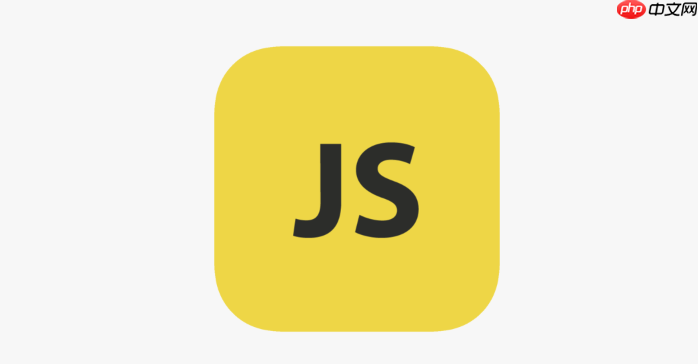
首先,调试和理解代码行为是检查原型最常见的场景。当你遇到一个对象,它表现出一些你意想不到的行为,或者它拥有某个你没直接定义的属性或方法时,检查它的原型链能帮你快速定位这些特性是从哪里继承来的。这就像是追踪一个bug的源头,很多时候,问题就出在原型链上的某个环节。
其次,类型判断。虽然我们有
typeof
,但它在判断对象类型时有很多局限性(比如
typeof []
和
typeof {}
都返回
'object'
)。通过检查原型,尤其是结合
instanceof
,我们能更精确地判断一个对象是否是某个构造函数的实例,或者它是否继承自某个特定的“类”。这对于确保函数接收到正确类型的参数,或者根据对象类型执行不同逻辑时非常关键。
再者,避免意外的副作用和性能问题。在某些情况下,不经意地修改了原型上的属性,可能会影响到所有继承自该原型的实例,导致难以追踪的全局性问题。而了解一个对象的原型,能帮助我们预判这种风险。比如,你可能想给一个数组添加一个辅助方法,如果直接添加到
Array.prototype
上,那么所有数组实例都会拥有这个方法,这在某些库或框架中可能会引起冲突。检查原型,能帮助我们决定是添加实例方法还是原型方法,或者干脆用一个工具函数。
最后,深入理解JavaScript的继承机制。JavaScript没有传统意义上的类,而是通过原型链来实现继承。只有真正理解了原型的工作方式,才能写出更健壮、更高效、更符合JavaScript哲学(或者说“习惯”)的代码。检查原型,就是我们深入学习和实践这种机制的入口。在我看来,掌握了原型,你才算真正踏入了JavaScript的殿堂。
Object.getPrototypeOf()与proto:现代JavaScript的最佳实践与历史遗留
这两种方式都能让你看到一个对象的直接原型,但它们之间存在着重要的区别,这不仅仅是语法上的差异,更关乎到代码的健壮性和未来的兼容性。
Object.getPrototypeOf()
是ecmascript 5引入的标准方法。它的优点在于:
- 标准化且安全:它是语言规范的一部分,因此在所有符合ES5及以上标准的JavaScript环境中都能可靠地工作。它只用于读取原型,不会有修改原型的副作用。
- 推荐使用:现代javascript开发中,当你需要获取一个对象的原型时,它就是首选。
const myObj = { a: 1 }; const proto = Object.getPrototypeOf(myObj); console.log(proto === Object.prototype); // true
而
__proto__
属性,它是一个历史遗留的、非标准的属性。虽然在几乎所有浏览器和Node.js环境中都得到了广泛支持,并且在早期JavaScript中被大量使用,但它有一些缺点:
- 非标准:这意味着理论上,某些JavaScript环境可能不支持它,或者在未来版本中移除它(尽管可能性很小)。
- 性能问题:直接通过
__proto__
来修改原型链(比如
obj.__proto__ = anotherObj
)是一个非常慢的操作,因为它会强制JavaScript引擎重新优化整个对象结构,这在性能敏感的应用中是应该避免的。
- 可枚举性:在es6之前,
__proto__
在某些环境中是可枚举的,这可能导致一些意外的行为,尽管现在通常是不可枚举的。
说实话,我个人在调试的时候,偶尔也会忍不住用
__proto__
瞟一眼,因为它确实直接,在控制台中输入
myObj.__proto__
就能立刻看到原型对象。但写代码嘛,规矩还是要守的,
Object.getPrototypeOf()
才是正道。它更清晰地表达了你的意图:你只是想“获取”原型,而不是“操作”它。对于需要修改原型链的场景,我们有
Object.setPrototypeOf()
或
Object.create()
这些更安全、更符合规范的方法。
简而言之,当你想获取一个对象的原型时,请始终使用
Object.getPrototypeOf()
。而
__proto__
,就让它留在调试工具里,作为一种快速查看的便捷方式吧,尽量不要在生产代码中依赖它。
深入理解instanceof与isPrototypeOf():检查对象类型与原型链的细微差异
我发现很多人容易混淆
instanceof
和
isPrototypeOf
,其实它们关注点不一样。一个更像在问“你是谁家的孩子?”,另一个则在问“你有没有我们家族的血统?”虽然它们都涉及原型链,但它们检查的角度和适用场景有所不同。
instanceof
操作符
instanceof
用于检查一个对象是否是某个构造函数的实例。它会遍历对象的整个原型链,看其中是否存在
constructor.prototype
。
function Vehicle(name) { this.name = name; } function Car(name) { this.name = name; } Car.prototype = new Vehicle(); // Car 继承自 Vehicle const myCar = new Car('Tesla'); console.log(myCar instanceof Car); // true (myCar 是 Car 的实例) console.log(myCar instanceof Vehicle); // true (myCar 也是 Vehicle 的实例,因为 Vehicle.prototype 在其原型链上) console.log(myCar instanceof Object); // true (myCar 也是 Object 的实例) console.log(myCar instanceof Array); // false
instanceof
的特点在于它检查的是构造函数的原型对象是否出现在实例的原型链中。它通常用于判断一个对象是否属于某个特定的“类型”或“类”。
isPrototypeOf()
方法
isPrototypeOf()
方法则更直接。它检查一个对象(调用者)是否存在于另一个对象(参数)的原型链中。
function Vehicle() {} function Car() {} Car.prototype = Object.create(Vehicle.prototype); // 更现代的继承方式 const myCar = new Car(); console.log(Vehicle.prototype.isPrototypeOf(myCar)); // true (Vehicle.prototype 在 myCar 的原型链上) console.log(Car.prototype.isPrototypeOf(myCar)); // true (Car.prototype 在 myCar 的原型链上) console.log(Object.prototype.isPrototypeOf(myCar)); // true (Object.prototype 在 myCar 的原型链上) console.log(Array.prototype.isPrototypeOf(myCar)); // false
isPrototypeOf()
的特点在于它检查的是一个具体的原型对象,而不是构造函数的原型属性。它更适用于判断一个对象是否是另一个对象的“祖先”或“原型”。
主要区别和选择依据:
- 关注点不同:
instanceof
关注“实例与构造函数”的关系,而
isPrototypeOf()
关注“原型对象与实例”的关系。
- 灵活性:
isPrototypeOf()
更灵活,因为它不依赖于构造函数。你可以检查任何一个普通对象是否在另一个对象的原型链中,而不仅仅是
Constructor.prototype
。这在处理纯粹的对象继承(不涉及
new
操作符和构造函数)时特别有用。
- 使用场景:
- 当你需要判断一个对象是否是某个“类”的实例时,通常使用
instanceof
。
- 当你需要判断一个对象是否是另一个对象的“原型”(或者说,另一个对象是否继承自这个对象)时,
isPrototypeOf()
更为合适。例如,你可能想检查一个自定义的原型对象是否被某个实例继承。
- 当你需要判断一个对象是否是某个“类”的实例时,通常使用
总的来说,
instanceof
更常用于我们口头上的“类型检查”,而
isPrototypeOf()
则提供了一个更底层的原型链检查机制,尤其在处理复杂继承关系或需要验证特定原型对象是否存在时,它显得更加精确和强大。


评论(已关闭)
评论已关闭